ここでは「iSofterムービーメーカー」を使い、動画に音楽BGMをつける方法を紹介します。
「iSofterムービーメーカー」は写真、ビデオ、音楽を合成して動画作成する動画作成ソフトです。
シンプルな操作で動画に音楽をつけて新しい動画を作成することができます。
動画に音楽をつける方法:
STEP1:「iSofterムービーメーカー」をダウンロード
まず「iSofterムービーメーカー」をダウンロードしてインストールします。
インストールが完了後に起動させます。以下の画面が表示されます。

Step2:動画を追加
「動画を追加」ボタンをクリックして音楽をつけたい動画ファイルを読み込みます。
復数の動画を追加した場合は一つのファイルに結合されます。ほかには画像ファイルにも対応します。

読み込みが完了した後、動画のサムネイルがインターフェイスに表示されます。
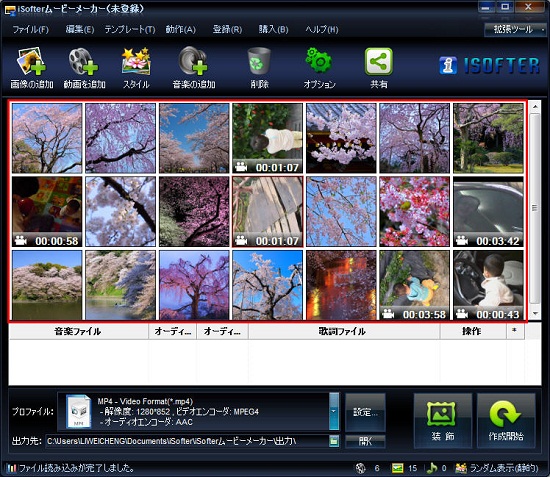
STEP3:音楽を追加
「音楽の追加」をクリックしてBGM(バックグラウンドミュージック)にしたい音楽ファイルを選択します。
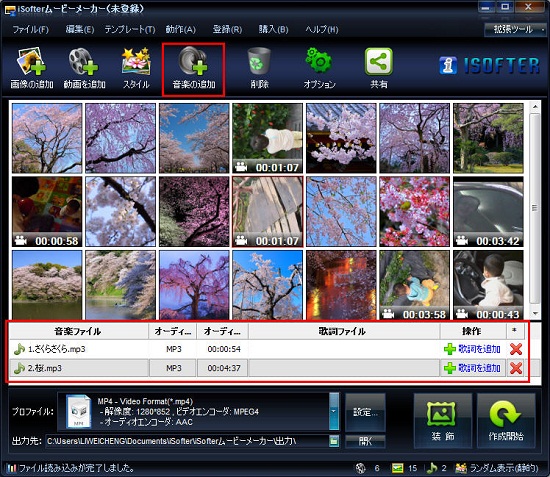
STEP4:音量の調整
動画のサムネイルをダブルクリックするか「鉛筆」マックをクリックして元動画と追加した音楽の音量を調整します。
「動画の音声を保持」にチェックを入れると、元動画の音声と追加した音楽の音声が合成されますが、それぞれの音声の音量を調整することができます。
「動画の音声を保持」からチェックを外すと元動画の音声がなくなり、追加した音楽の音声だけが残ることになります。
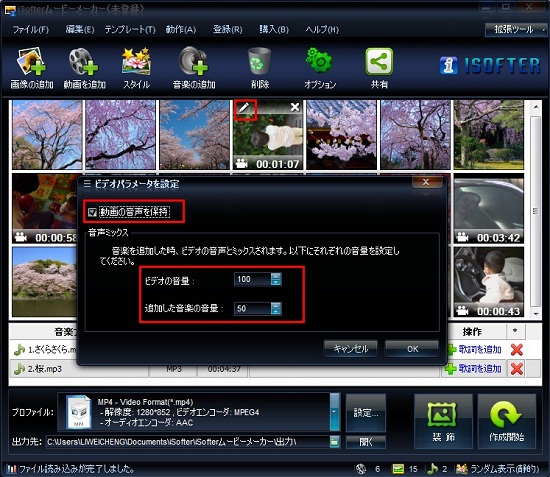
STEP5:出力開始
「プロファイル」より出力形式を選択してから「作成開始」ボタンをクリックすると動画と音楽を合成した新しい動画作成が開始されます。
AVI、MP4、WMVなど一般の動画形式で保存できるほか、WEB動画形式で出力することもできますので、作成した動画をYoutubeやニコ動などにアップすることができます。
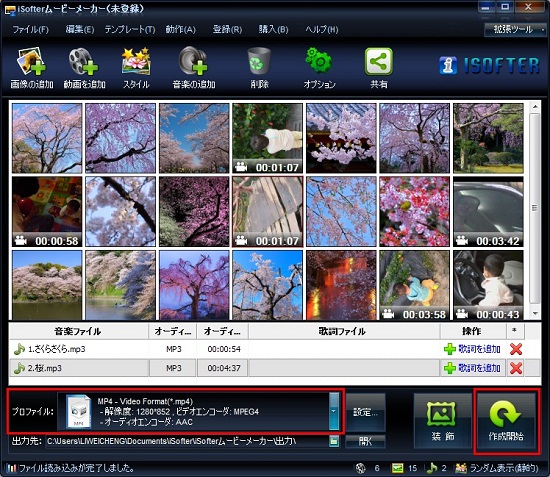
以上の操作で動画に音楽をつけることができます。